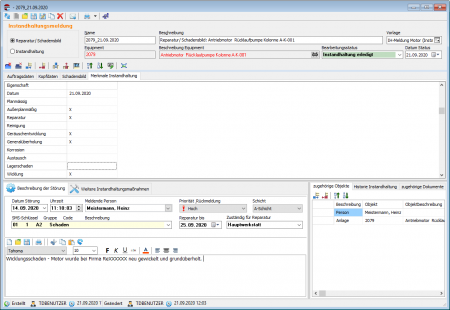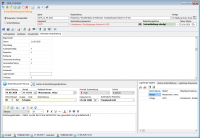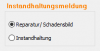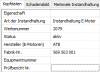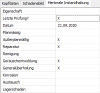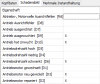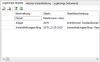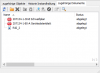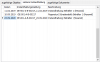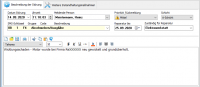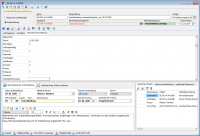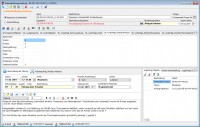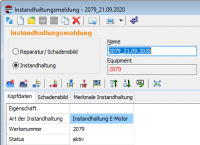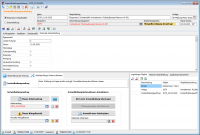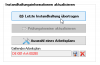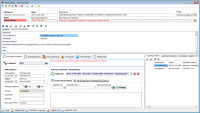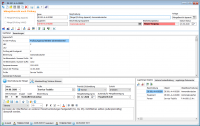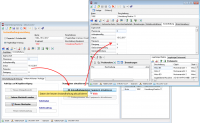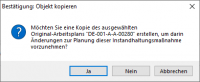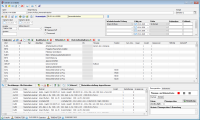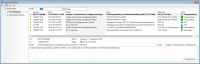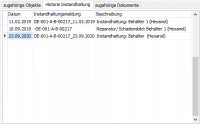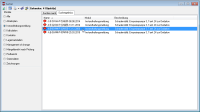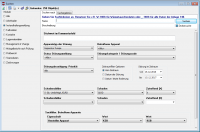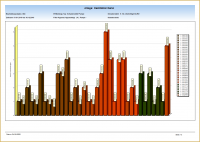Instandhaltungsmeldung: Unterschied zwischen den Versionen
TechDo (Diskussion | Beiträge) K (TechDo verschob die Seite Module Instandhaltungsmeldung nach Modul Instandhaltungsmeldung) |
TechDo (Diskussion | Beiträge) (Neue Version Instandhaltungsmeldung) |
||
| Zeile 1: | Zeile 1: | ||
| − | |||
| − | + | __NOINDEX__ | |
| + | __NOTOC__ | ||
| + | __NOTITLE__ | ||
| + | [[Category:Modul]] | ||
| + | <center> | ||
| + | {| cellspacing="100" border=0 xwidth="100%" | ||
| + | |- | ||
| + | |valign=top| <font size=20>Instandhaltungsmeldungen</font> | ||
| − | |||
| − | + | '''Themen:''' | |
| + | * Neue Störungs- oder Instandhaltungsmeldung anlegen | ||
| + | * Vorlagen mit equipmentspezifischen Schadensbildern einsetzen | ||
| + | * Stammdaten-Objekt zuordnen | ||
| + | * Beschreibung/ Kategorisierung von Instandhaltungsmaßnahmen | ||
| + | * Weitere Angaben bei Störungen (Priorität/ Termine, Schadenscode, Schadensbild, etc.) | ||
| + | * Arbeitsauftrag zur Reparatur/ Störungsbeseitigung erzeugen | ||
| + | * Automatische Rückmeldung zum Arbeitsauftrag: Bearbeitungsstatus der Störungsmeldung angeben | ||
| + | * Vom elektronischen Schichtbuch erzeugte Störungsmeldungen weiter bearbeiten | ||
| + | * Zugehörige externe Dokumente verwalten | ||
| + | * Instandhaltungs-Historie/ Maschinenlebenslauf | ||
| − | |||
| + | |||
| + | |align=center| [[Bild:Instandhaltungsmeldung_Motor.png|450px|Instandhaltungsmeldung]] | ||
| + | |} | ||
| + | </center> | ||
__TOC__ | __TOC__ | ||
| − | = | + | = Einleitung = |
| − | + | <div class="block-content"> | |
| − | + | [[Bild:Instandhaltungsmeldung_Motor.png|thumb|200px|Instandhaltungsmeldung: Beispiel E-Motor]] | |
| − | + | Das Modul <span class="module">Störungs- / Instandhaltungsmeldung</span> (IH-Meldung) eignet sich gleichermaßen zur Dokumentation und Weiterleitung von aktuell durch das Schichtpersonal festgestellten Störungen wie auch zur Protokollierung von planmäßig ausgeführten Instandhaltungsmaßnahmen durch die betrieblichen Werkstätten. | |
| − | < | + | Für beide Anwendungsfälle wird das gleiche Modul mit auf den Anwendungsfall abgestimmten Vorlagen eingesetzt. Eine interne Schnittstelle zum <span class="module">[[Modul Schichtbuch|Elektronischen Schichtbuch]]</span> ermöglich die automatisierte Datenübernahme von '''Schichtbuchereignissen''' der Kategorie '''Störung''' zur weiteren Bearbeitung.<br /> |
| − | + | Bei '''geplanten Instandhaltungen'''/ Reparaturen oder Umbauten steht normalerweise das Anlegen eines <span class="module">[[Modul_Arbeitsauftrag|Instandhaltungsauftrags]]</span> an erster Stelle des Gesamtvorgangs. Eine mit einem <span class="module">[[Modul_Arbeitsauftrag|Arbeitsauftrag]]</span> verknüpfte Instandhaltungsmeldung dient neben der technischen Dokumentation der Instandhaltungsarbeiten automatisch im System gleichzeitig als ''Auftragsrückmeldung''. | |
| − | + | Die Möglichkeit zur automatisierten '''Übernahme von Instandhaltungsaufträgen aus externen ERP-Systemen wie beispielsweise SAP''' besteht nach kundenspezifischer Konfiguration der Schnittstellen.<br /> | |
| − | + | Durch die Verwendung vorgegebener bzw. benutzerdefinierter Vorlagen mit frei definierbaren, umfangreichen gerätespezifischen Check-Listen erhält man qualifizierte Instandhaltungsberichte, welche die Grundlage für spätere Auswertungen darstellen (z.Bsp. '''Störungsstatistiken''' oder detaillierte '''Schwachstellenanalysen'''). | |
| − | |||
| − | + | </div> | |
| + | __TOC__ | ||
| − | + | = Funktionsbeschreibung = | |
| − | + | == Kopfdaten, Instandhaltungsmerkmale, Schadensbilder und zugehörige Dokumente == | |
| − | |||
| − | + | {| class="wikitable" | |
| − | + | |- | |
| − | + | ! style="width=5%" | Nummer | |
| − | < | + | ! stlye="width=10%" | Feld |
| − | + | ! Typ | |
| − | + | ! Beschreibung | |
| + | ! Bild | ||
| + | |- | ||
| + | | style="text-align: right;color: green" | 1 || <p class="field">Instandhaltungsmeldung (Typ)</p> || Auswahlgruppe || Typ der Instandhaltung: '''Reparatur bei Störung''' oder '''geplante Instandhaltung''' || [[Bild:Instandhaltungsmeldung_Auswahl_IHTyp.png|thumb|100px| ]] | ||
| + | |- | ||
| + | | style="text-align: right;color: green" | 2 || <p class="field">Equipment</p> || Schaltfläche / Verknüpfung || <span class="module">Stammdaten</span> des Equipments verknüpfen: Bei Verknüpfung mit dem Stammdaten-Objekt werden die <span class="button>Kopfdaten</span> der Instandhaltungsmeldung bereits automatisch ausgefüllt. | ||
| + | <u>''Alternativ zur Drag & Drop Methode''</u> kann nach Betätigen der Schaltfläche <span class="button">[[Bild:016_Behälter.png]]</span> das gewünschte Stammdatenobjekt im Anlagenbaum ausgewählt werden. Der <span class="field">Name</span> und die <span class="field">Beschreibung</span> des ausgewählten Objekts werden anschließend in den Info-Feldern neben der Bezeichnung Equipment angezeigt. | ||
| − | < | + | Für den Objektnamen der <span class="module">Störungs- / Instandhaltungsmeldung</span> wird vom System bereits eine Zeichenfolge vorgeschlagen: „Name_Systemdatum“. |
| + | || [[Bild:Instandhaltungsmeldung_FelderEquipment.png|thumb|100px| ]] | ||
| + | |- | ||
| + | | style="text-align: right;color: green" | 3 || <p class="field">Status / Datum (Status)</p> || Auswahlfeld und Datum|| Aktueller Status der Instandhaltung und zugehöriges Datum | ||
| + | {| class="wikitable" style="width: 30%;" | ||
| + | |- | ||
| + | ! Instandhaltungsstatus !! Farbe | ||
| + | |- | ||
| + | | class="gradient_red" | Neue Meldung|| Rot | ||
| + | |- | ||
| + | | class="gradient_orange" | Mängelbeseitigung beauftragt || Orange | ||
| + | |- | ||
| + | | class="gradient_yellow" | Mängel behoben || Gelb | ||
| + | |- | ||
| + | | class="gradient_green" | Endabnahme nach Prüfung || Grün | ||
| + | |- | ||
| + | | class="gradient_green" | Instandhaltung erledigt || Grün | ||
| + | |- | ||
| + | |} | ||
| − | == | + | || [[Bild:Instandhaltungsmeldung_FeldStatus.png|thumb|100px| ]] |
| − | + | |- | |
| + | | style="text-align: right;color: green" | 4 || <p class="field">Kopfdaten</p> || Variable Datenfelder der Vorlage Instandhaltungsmeldung || Kopfdaten des zu wartenden Equipments|| [[Bild:Instandhaltungsmeldung_BlockKopfdaten.png|thumb|100px| ]] | ||
| + | |- | ||
| + | | style="text-align: right;color: green" | 5 || <p class="field">Merkmale Instandhaltung</p> || Variable Datenfelder der Vorlage Instandhaltungsmeldung || Check-Liste mit allgemeinen Merkmalen der Instandhaltungsmaßnahmen|| [[Bild:Instandhaltungsmeldung_BlockInstandhaltung.png|thumb|100px| ]] | ||
| + | |- | ||
| + | | style="text-align: right;color: green" | 6 || <p class="field">Schadensbild</p> || Variable Datenfelder der Vorlage Instandhaltungsmeldung || Eine oder mehrere Check-Listen mit gerätespezifischen Schadensbildern und speziellen Reparaturmaßnahmen|| [[Bild:Instandhaltungsmeldung_BlockSchadensbild.png|thumb|100px| ]] | ||
| + | |- | ||
| + | | style="text-align: right;color: green" | 7 || <p class="field">Zugehörige Objekte</p> || Liste || Aktuelle Verknüpfungen der Instandhaltungsmeldung mit internen Datenobjekten || [[Bild:Instandhaltungsmeldung_ObjektVerknüpfungen.png|thumb|100px| ]] | ||
| + | |- | ||
| + | | style="text-align: right;color: green" | 8 || <p class="field">Zugehörige Dokumente</p> || Liste || Externe Dokumente / Fotos zur Instandhaltungsmeldung || [[Bild:Instandhaltungsmeldung_Dokumente.png|thumb|100px| ]] | ||
| + | |- | ||
| + | | style="text-align: right;color: green" | 9 || <p class="field">Historie Instandhaltung</p> || Liste|| Historie aller am Equipment aufgetretenen Störungen, durchgeführter Instandhaltungsmaßnahmen (Reparaturen, geplante Instandhaltungen oder Umbauten) sowie Prüfungen|| [[Bild:Instandhaltungsmeldung_Historie.png|thumb|100px| ]] | ||
| + | |- | ||
| + | |} | ||
| + | === Angaben bei Störungsmeldungen === | ||
| + | <div class="block-content"> | ||
| + | [[Bild:Instandhaltungsmeldung_BeschreibungStörung.png|thumb|200px|Informationen zur Störung]] | ||
'''Für Störungsmeldungen sind neben den Kopfdaten des betroffenen Apparates folgende Angaben erforderlich: ''' | '''Für Störungsmeldungen sind neben den Kopfdaten des betroffenen Apparates folgende Angaben erforderlich: ''' | ||
* Datum und Uhrzeit der Störung | * Datum und Uhrzeit der Störung | ||
* Meldende Person | * Meldende Person | ||
| − | * | + | * Schicht während der Meldung |
| − | * Priorität der Störungsbeseitigung ( | + | * Priorität der Störungsbeseitigung (Dringlichkeit) |
| + | * Frist für die Reparatur | ||
* Beschreibung der Störung | * Beschreibung der Störung | ||
'''Darüber hinaus können noch optionale Angaben zur Störung gemacht werden:''' | '''Darüber hinaus können noch optionale Angaben zur Störung gemacht werden:''' | ||
| + | * Instandhaltungs-Schlüssel (Schadenscode) zur Charakterisierung der Störung | ||
* Verknüpfung von Personen aus der Kontaktliste des Systems mit der Störung | * Verknüpfung von Personen aus der Kontaktliste des Systems mit der Störung | ||
| − | * Zuständigkeit für Störungsbeseitigung | + | * Angabe Zuständigkeit für Störungsbeseitigung (Werkstatt) |
* Hinterlegung von Fotos oder anderen externen Dokumente | * Hinterlegung von Fotos oder anderen externen Dokumente | ||
| − | + | === Angaben bei Instandhaltungsmeldungen === | |
| + | <div class="block-content"> | ||
| + | Die Art der durchgeführten Instandhaltungsmaßnahme(n) sowie die ggf. festgestellten Schäden werden in Prüflisten innerhalb des Datenblocks <span class="button">Merkmale Instandhaltung</span> oder gerätespezifisch im Schadensbild dokumentiert. Beschreibende Langtexte zum jeweiligen Vorgang können im unteren Kommentarfeld eingeben oder ggf. aus anderen Programmen über die Zwischenablage eingefügt werden. | ||
| − | |||
| − | |||
| − | |||
| − | |||
| − | + | [[Bild:Instandhaltungsmeldung_BehälterStatusErledigt.png|thumb|200px|Instandhaltungsmeldung: Beispiel Behälter]] | |
| − | + | ||
| − | + | ||
| − | + | ||
| − | + | ||
| − | + | ||
| − | + | ||
| − | + | ||
| − | + | ||
| − | + | ||
| − | + | ||
| − | + | ||
| − | + | ||
| − | + | ||
| − | + | ||
'''Instandhaltungsmeldungen umfassen neben den Kopfdaten des Apparates folgende Angaben: ''' | '''Instandhaltungsmeldungen umfassen neben den Kopfdaten des Apparates folgende Angaben: ''' | ||
| − | * Art der Instandhaltung (Außerplanmäßige Reparatur, planmäßig, präventiv) | + | * Art der Instandhaltung (Außerplanmäßige Reparatur, planmäßig, präventiv, Reinigung, Modifikation, Austausch, Wanddickenmessung, etc.) |
* Datum der Instandhaltung | * Datum der Instandhaltung | ||
* Meldende Person | * Meldende Person | ||
| + | * Schicht | ||
* Grund der Instandhaltung (Check-Liste entsprechend Datenblock Instandhaltung) | * Grund der Instandhaltung (Check-Liste entsprechend Datenblock Instandhaltung) | ||
* Datum der nächsten präventiven IH | * Datum der nächsten präventiven IH | ||
* Beschreibung der durchgeführten Arbeiten | * Beschreibung der durchgeführten Arbeiten | ||
| + | [[Bild:Instandhaltungsmeldung_SchadensbildPumpe.png|thumb|200px|Gerätespezifische Schadensbilder Pumpen]] | ||
'''Darüber hinaus können noch optionale Angaben gemacht werden:''' | '''Darüber hinaus können noch optionale Angaben gemacht werden:''' | ||
| Zeile 103: | Zeile 148: | ||
* Zuständigkeit für die nächste präventive IH | * Zuständigkeit für die nächste präventive IH | ||
* Hinterlegung von Fotos oder anderen externen Dokumente | * Hinterlegung von Fotos oder anderen externen Dokumente | ||
| + | |||
'''Im Fall von Instandhaltungs-Vorlagen mit definierten Schadensbildern kommen weitere Datenblöcke für gerätespezifische Prüflisten mit den Schadensursachen sowie ggf. einem vorgefertigten Maßnahmenkatalog für Reparaturarbeiten hinzu. ''' | '''Im Fall von Instandhaltungs-Vorlagen mit definierten Schadensbildern kommen weitere Datenblöcke für gerätespezifische Prüflisten mit den Schadensursachen sowie ggf. einem vorgefertigten Maßnahmenkatalog für Reparaturarbeiten hinzu. ''' | ||
| − | + | </div> | |
| − | |||
| − | |||
| − | + | === Schaltflächen Werkzeugleiste ''Eigenschaften'' === | |
| + | <div class="block-content"> | ||
| − | < | + | Um Datenblöcken der Instandhaltungsmeldung wie <span class="button"> Kopfdaten </span>, <span class="button">Merkamle Instandhaltung</span> oder <span class="button">Schadensbild</span> weitere Datenfelder hinzuzufügen, verwenden Sie die entsprechenden Funktionen der Werkzeugleiste für benutzerdefinierte Eigenschaften:<br /> |
| − | |||
| + | [[Bild:Instandhaltungsmeldung_WerkzeugleisteEigenschaften.png|thumb|200px|Werkzeugleiste Eigenschaften]] | ||
| − | = | + | {| class="wikitable" |
| − | + | ! Schaltfläche !! Beschreibung | |
| + | |- | ||
| + | |align=center| <span class="button">[[Bild:SymbolAddBlock.png]]</span> || Eigenschaftsblock hinzufügen | ||
| + | |- | ||
| + | |align=center| <span class="button">[[Bild:SymbolRemoveBlock.png]]</span> || Eigenschaftsblock löschen | ||
| + | |- | ||
| + | |align=center| <span class="button">[[Bild:SymbolAddRow.png]]</span> || Eigenschaften hinzufügen | ||
| + | |- | ||
| + | |align=center| <span class="button">[[Bild:SymbolRemoveRow.png]]</span> || Eigenschaften löschen | ||
| + | |- | ||
| + | |align=center| <span class="button">[[Bild:SymbolAddColumn.png]]</span> || Spalte hinzufügen | ||
| + | |- | ||
| + | |align=center| <span class="button">[[Bild:SymbolRemoveColumn.png]]</span> || Spalte löschen | ||
| + | |- | ||
| + | |align=center| <span class="button">[[Bild:SymbolEditTitle.png]]</span> || Ändern des Titelnamens der Spalte. | ||
| + | |- | ||
| + | |align=center| <span class="button">[[Bild:SymbolMoveRowUp.png]]</span> || Eigenschaften nach oben schieben | ||
| + | |- | ||
| + | |align=center| <span class="button">[[Bild:SymbolMoveRowDown.png]]</span> || Eigenschaften nach unten schieben | ||
| + | |- | ||
| + | |align=center| <span class="button">[[Bild:SymbolAutoDescription.png]]</span> || Kopiert die Eigenschaften und Werte aus dem Block Technische Daten in das Beschreibungsfeld | ||
| + | |- | ||
| + | |align=center| <span class="button">[[Bild:SymbolExpand.png]]</span> || Daten – Bereich maximieren und verkleinern. | ||
| + | |} | ||
| − | + | </div> | |
| + | == Beschreibung der Störung oder Instandhaltungsmaßnahme == | ||
| + | In diesem Bereich geben Sie die grundlegenden, wichtigsten Informationen zur vorliegenden Störung bzw. zur durchgeführten Instandhaltung an. Bei einer Störungsmeldung kann die Mehrzahl der im Folgenden aufgeführten Eingabefelder aufgrund automatischer Übernahme der Störungsdaten aus dem <span class="module">[[Modul Schichtbuch|Elektronischen Schichtbuch]]</span> bereits ausgefüllt sein: | ||
| − | < | + | {| class="wikitable" |
| + | |- | ||
| + | ! style="width=5%" | Nummer | ||
| + | ! stlye="width=10%" | Feld | ||
| + | ! Typ | ||
| + | ! Beschreibung | ||
| + | ! Bild | ||
| + | |- | ||
| + | | style="text-align: right;color: green" | 1 || <p class="field">Datum Störung/ Instandhaltung</p> || Datum || Datum der Störung / Datum der (geplanten) Instandhaltung || rowspan=4|[[Bild:Instandhaltungsmeldung_StörungsDaten.png|thumb|100px| ]] | ||
| + | |- | ||
| + | | style="text-align: right;color: green" | 2 || <p class="field">Uhrzeit Störung</p> || Uhrzeit || Uhrzeit der Störung bzw. Uhrzeit deren Feststellung durch meldende Person.. | ||
| + | |- | ||
| + | | style="text-align: right;color: green" | 3 || <p class="field">Meldende Person</p> || Auswahlfeld || Auswahl der meldenden Person (Störung) bzw. verantwortlichen Person (Instandhaltung) und Kontakt mit Meldung automatisch verknüpfen. | ||
| + | |- | ||
| + | | style="text-align: right;color: green" | 4 || <p class="field">SMS-Schlüssel (Code)</p> || Auswahlfeld || Auswahl eines (Störungs-)Codes zur Kategorisierung der Instandhaltungsmaßnahme | ||
| + | |- | ||
| + | | style="text-align: right;color: green" | 5 || <p class="field">Priorität</p> || Auswahlfeld || Priorität (zeitliche Dringlichkeit) der Störungsbeseitigung oder der Instandhaltungsmaßnahme || rowspan=4|[[Bild:Instandhaltungsmeldung_StörungsbeseitigungPriorität.png|thumb|100px| ]] | ||
| + | |- | ||
| + | | style="text-align: right;color: green" | 6 || <p class="field">Schicht</p> || Auswahlfeld || Schicht während der Störung (gemäß <span class="module">[[Modul Schichtbuch|Elektronischem Schichtbuch]]</span> ) oder Schicht während Ausführung der Instandhaltungsmaßnahme | ||
| + | |- | ||
| + | | style="text-align: right;color: green" | 7 || <p class="field">Reparatur bis/ Nächste Prüfung</p> || Datum || '''Aktuelle Störung:''' Frist für die Ausführung der Reparatur / '''Geplante Instandhaltung''': Datum nächste Instandhaltung | ||
| + | |- | ||
| + | | style="text-align: right;color: green" | 8 || <p class="field">Zuständigkeit Reparatur/ Prüfung</p> || Text (Eingabe) || Angabe der Zuständigen Fachabteilung für die Reparatur/ Nächste Instandhaltung | ||
| + | |- | ||
| + | | style="text-align: right;color: green" | 9 || <p class="field">Beschreibung Störung/ Instandhaltung</p> || Text (Eingabe) || '''Störungsmeldung:''' Text zur Beschreibung der Störung (ggf. aus <span class="module">[[Modul Schichtbuch|Elektronischem Schichtbuch]]</span> übernommen ), '''Instandhaltungsmeldung''': Beschreibung der durchgeführten Reparaturmaßnahmen || [[Bild:Instandhaltungsmeldung_BeschreibungStörung.png|thumb|100px| ]] | ||
| + | |- | ||
| + | |} | ||
| − | + | == Zugehöriger Instandhaltungsauftrag und weitere Aktionen == | |
| + | <div class="block-content"> | ||
| + | [[Datei:Instandhaltungsmeldung_WeitereAktionen.png|thumb|200px|Instandhaltungsmeldung - Optionale Aktionen]] | ||
| − | Im | + | Im Bereich <span class="button">Arbeitsauftrag/ Weitere Aktionen</span> können folgende optionale Operationen im Zusammenhang mit der aktuellen Störung bzw. Instandhaltung durchgeführt werden: <br /> |
| + | * Einen zugehörigen Arbeitsauftrag generieren oder zuweisen (Schnittstelle zum <span class="module">[[Modul_Arbeitsauftrag|Arbeitsauftrag]]</span> ) | ||
| + | * Einen zugehörigen <span class="module">Mängelbericht</span> generieren oder zuweisen | ||
| + | * Einen für bestimmte Arbeiten am Equipment vorgesehenen <span class="module">Arbeitsplan</span> auswählen | ||
| + | * Bestimmte Instandhaltungsinformationen beim Stammdaten-Objekt des Equipments aktualisieren | ||
| − | + | </div> | |
| + | {| class="wikitable" | ||
| + | |- | ||
| + | ! style="width=5%" | Nummer | ||
| + | ! stlye="width=10%" | Feld | ||
| + | ! Typ | ||
| + | ! Beschreibung | ||
| + | ! Bild | ||
| + | |- | ||
| + | | style="text-align: right;color: green" | 1 || <p class="field">Instandhaltungsauftrag</p> || Text (Eingabe) || Optionaler Auftragstext eines mit der Instandhaltungsmeldung verbundenen Instandhaltungsauftrags || [[Bild:Instandhaltungsmeldung_InstandhaltungsauftragsText.png|thumb|100px| ]] | ||
| + | |- | ||
| + | | style="text-align: right;color: green" | 2 || <span class="button">Neuer Arbeitsauftrag</span> || Schaltfläche || Einen neuen, mit der Meldung verknüpften <span class="module">Arbeitsauftrag</span><br /> erzeugen. Über die interne Schnittstelle werden bereits mehrere Eingabefelder im Bereich <span class="button">Auftragsinformation</span> des Auftragsformulars mit den entsprechenden Informationen der Störungsmeldung automatisch ausgefüllt. || rowspan=5| [[Bild:Instandhaltungsmeldung_InstandhaltungsauftragFunktionen.png|thumb|100px| ]] | ||
| + | |- | ||
| + | | style="text-align: right;color: green" | 3 || <p class="field">Arbeitsauftrag (Name)</p> || Text (Anzeige) || Objektname des mit der Instandhaltungsmeldung aktuell verbundenen Arbeitsauftrags. Bereitstellung der Funktion zur Verknüpfung eines vorhandenen Arbeitsauftrags per Drag&Drop Mausoperation. | ||
| + | |- | ||
| + | | style="text-align: right;color: green" | 4 || <span class="button">[[Bild:SymbolEdit.png]]</span> Auftrag bearbeiten || Schaltfläche || Zugehörigen <span class="module">Arbeitsauftrag</span> anzeigen und ggf. - unter Voraussetzung der erforderlichen Benutzerrechte - direkt bearbeiten. | ||
| + | |- | ||
| + | | style="text-align: right;color: green" | 5 || <span class="button">[[Bild:29_CheckReport.png]]</span> Auftrag auswählen || Schaltfläche || Der Instandhaltungsmeldung einen im System vorhandenen <span class="module">Arbeitsauftrag</span> zuweisen. Als Auswahldialog wird an dieser Stelle die Objektverwaltung aufgerufen. | ||
| + | |- | ||
| + | | style="text-align: right;color: green" | 6 || <span class="button">[[Bild:SymbolDelete.png]]</span> Auftrag entfernen || Schaltfläche || Die bestehende Verknüpfung zum Arbeitsauftrag entfernen. Der Arbeitsauftrag wird bei dieser Operation nicht gelöscht. | ||
| + | |- | ||
| + | | style="text-align: right;color: green" | 7 || <span class="button">Neuer Mängelbericht</span> || Schaltfläche || Neuen, mit der Instandhaltungsmeldung und dem Stammdaten-Objekt des Equipments verknüpften <span class="module">Mängelbericht</span> anlegen. Einige Eingabefelder des Mängelberichts werden bereits mit Daten aus Instandhaltungsmeldung und Stammdaten-Objekt vorausgefüllt.<br /> || rowspan=5|[[Bild:Instandhaltungsmeldung_MängelberichtFunktionen.png|thumb|100px| ]] | ||
| + | |- | ||
| + | | style="text-align: right;color: green" | 8 || <p class="field">Aktueller Mängelbericht</p> || Text (Anzeige) || Objektname des mit der Instandhaltungsmeldung verbundenen Mängelberichts. Bereitstellung der Funktion zur Verknüpfung eines vorhandenen Mängelberichts per Drag & Drop Mausoperation. | ||
| + | |- | ||
| + | | style="text-align: right;color: green" | 9 || <span class="button">[[Bild:SymbolEdit.png]]</span> Mängelbericht bearbeiten || Schaltfläche || Zugehörigen <span class="module">Mängelbericht</span> anzeigen und ggf. - unter Voraussetzung der erforderlichen Benutzerrechte - direkt bearbeiten. | ||
| + | |- | ||
| + | | style="text-align: right;color: green" | 10 || <span class="button">[[Bild:104_Mängelbericht.png]]</span> Mängelbericht auswählen ||Schaltfläche || Der Instandhaltungsmeldung einen im System vorhandenen<span class="module">Mängelbericht</span> zuweisen. Als Auswahldialog wird an dieser Stelle die Objektverwaltung aufgerufen. | ||
| + | |- | ||
| + | | style="text-align: right;color: green" | 11 || <span class="button">[[Bild:SymbolDelete.png]]</span> Mängelbericht entfernen || Schaltfläche || Die bestehende Verknüpfung zum Mängelbericht entfernen. Der Mängelbericht wird bei dieser Operation nicht gelöscht. | ||
| + | |- | ||
| + | | style="text-align: right;color: green" | 12 || <span class="button">Letzte Instandhaltung übertragen</span> || Schaltfläche || Übertragung des Datenblocks <span class="button">Instandhaltung</span> zum <span class="module">Stammdaten-Objekt</span>, welches die Instandhaltungsmeldung betrifft: Das zugehörige Stammdaten-Objekt öffnet sich automatisch mit einem neuen bzw. aktualisierten Datenblock <span class="button">Instandhaltung</span>. Zur Übernahme der aktualisierten Instandhaltungsinformationen ist das Stammdaten-Objekt anschließend zu Speichern <span class="button">[[Bild:SymbolSave.png]]</span>. || rowspan=5| [[Bild:Instandhaltungsmeldung_SchaltflächeInstandhaltungAktualisieren.png|thumb|100px| ]] | ||
| + | |- | ||
| + | | style="text-align: right;color: green" | 13 || <span class="button">Auswahl Arbeitsplan</span> || Schaltfläche || Einen vorhandenen <span class="module">Arbeitsplan</span>, welcher bei den Arbeiten am Equipment zu beachten ist, der Instandhaltungsmeldung zuweisen. Als Auswahldialog wird an dieser Stelle die Objektverwaltung aufgerufen. | ||
| + | |- | ||
| + | | style="text-align: right;color: green" | 14 || <p class="field">Geltender Arbeitsplan </p> || Text (Anzeige) || Objektname des mit der Instandhaltungsmeldung verbundenen Arbeitsplans. Bereitstellung der Funktion zur Verknüpfung eines vorhandenen Arbeitplans per Drag & Drop Mausoperation. | ||
| + | |- | ||
| + | | style="text-align: right;color: green" | 15 || <span class="button">[[Bild:SymbolArbeitsplan.png]]</span> Arbeitsplan öffnen || Schaltfläche || Zugehörigen <span class="module">Arbeitsplan</span> anzeigen und ggf. - unter Voraussetzung der erforderlichen Benutzerrechte - direkt bearbeiten. | ||
| + | |- | ||
| + | | style="text-align: right;color: green" | 16 || <span class="button">[[Bild:SymbolDelete.png]]</span> Arbeitsplan entfernen || Schaltfläche || Die bestehende Verknüpfung zum Arbeitsplan entfernen. Der Arbeitsplan wird bei dieser Operation nicht gelöscht. | ||
| + | |||
| + | |} | ||
| − | + | === Arbeitsauftrag erstellen/ zuweisen <sup style="color: green; font-size: 60%;">(2, 4)</sup>=== | |
| + | <div class="block-content"> | ||
| + | [[Datei:Arbeitsauftrag_AuftragsinformationenStörung.png|thumb|200px|Beispiel Arbeitsauftrag - Auftragsinformationen]] | ||
| + | Um einen neuen, mit der aktuellen Störungsmeldung verknüpften Arbeitsauftrag zu erzeugen wählen Sie die Schaltfläche <span class="button">Neuer Arbeitsauftrag</span> in der Störungs- oder Instandhaltungsmeldung. Über die interne Schnittstelle werden bereits mehrere Eingabefelder im Bereich <span class="button">Auftragsinformation</span> des Auftragsformulars mit den entsprechenden Informationen der Störungsmeldung automatisch ausgefüllt: <br /> | ||
| − | + | '''Automatische Datenübernahme in einen neuen Arbeitsauftrag:''' | |
| + | * Fälligkeit der Auftragsausführung | ||
| + | * Auftraggeber (Person) | ||
| + | * Priorität des Auftrags | ||
| + | * Bevorzugte Schicht | ||
| + | * Bemerkungen (Beschreibung der Störung)<br /> | ||
| − | + | Im Hintergrund wird dem Arbeitsauftrag automatisch die Störungsmeldung als beauftragte Maßnahme zugewiesen und die Stammdaten des zu reparierenden Equipments ebenfalls mit dem Arbeitsauftrag verknüpft. Zur Vervollständigung Ihres Arbeitsauftrags können Sie in diesem Stadium weitere Informationen für die ausführenden "Auftragnehmer" manuell hinzufügen: <br /> | |
| − | + | '''Zusätzliche Informationen zu den notwendigen Reparaturarbeiten im Arbeitsauftrag:''' | |
| − | + | ||
| + | * Formulierung eines Auftragstextes | ||
| + | * Geplante Arbeitszeit (Stunden/ Minuten) | ||
| + | * Erforderliche Qualifikation | ||
| + | * Erforderliche Hilfsmittel | ||
| + | * Spezielle Anweisungen/ Vorsichtsmaßnahmen im Bereich <span class="button">Anweisungen</span> | ||
| + | * Ggf. Verlinkung von Anweisungsdokumenten unter <span class="button">Anweisungen: Zugehörige Dokumente</span> <br /> | ||
| − | < | + | Das Modul <span class="module">[[Modul_Wartungsplaner|Wartungsplaner]]</span> beinhaltet eine übergeordneten Verwaltung und Übersicht aller Arbeitsaufträge im System. |
| + | </div> | ||
| + | |||
| + | === Mängelbericht erstellen/ zuweisen <sup style="color: green; font-size: 60%;">(7, 9)</sup> === | ||
| + | <div class="block-content"> | ||
| + | [[Datei:Instandhaltungsmeldung_MängelberichtBeispiel.png|thumb|200px|Beispiel Mängelbericht]] | ||
| + | |||
| + | Sofern im Rahmen der aktuellen Instandhaltungsmaßnahme noch weitere Mängel am Equipment festgestellt wurden, die aber aus organisatorischen Gründen erst zu einem späteren Zeitpunkt behoben werden können, haben Sie die Möglichkeit, dazu einen <span class="module">Mängelbericht</span> zu verfassen und automatisch der Instandhaltungsmeldung sowie dem betroffenen Equipment zuzuweisen. Über die internen Schnittstellen werden einige Eingabefelder des neuen Mängelberichts bereits mit den entsprechenden Informationen aus Instandhaltungsmeldung und Stammdaten-Objekt vorausgefüllt.<br /> | ||
| + | |||
| + | |||
| + | Eine Beschreibung der Eingabefelder eines Mängelberichts finden Sie im Abschnitt <span class="module">[[Modul_Prüf-_u._Mängelberichte#M.C3.A4ngelbericht_zur_Pr.C3.BCfung |Mängelbericht zur Prüfung]]</span> in der Modulbeschreibung zu <span class="module">[[Modul_Prüf-_u._Mängelberichte|Prüf- und Mängelberichte]]</span>.<br /> | ||
| + | |||
| + | </div> | ||
| + | |||
| + | === Instandhaltungsdaten zum Equipment übertragen <sup style="color: green; font-size: 60%;">(12)</sup> === | ||
| + | |||
| + | <div class="block-content"> | ||
| + | |||
| + | [[Bild:ModulInstandhaltungsmeldungDatentransfer.png|thumb|200px|Stammdaten E-Motor: Instandhaltungsdaten aktualisieren]] | ||
| + | |||
| + | Die technischen Datenblätter jedes Equipments umfassen in fast allen Fällen auch Informationen über die letzte Prüfung oder die letzte Instandhaltung. Während nach der Durchführung von wiederkehrenden Prüfungen an Apparaten nur die Termine der letzten/ nächsten Prüfung aktualisiert werden müssen, ist es nach Instandhaltungsmaßnahmen an '''Elektromotoren''' und '''Messgeräten''' erforderlich, alle zum Datenblock <span class="button">Instandhaltung</span> gehörenden Datenfelder im jeweiligen Stammdatensatzes zu aktualisieren. | ||
| + | |||
| + | Die Übertragung der Daten von der Instandhaltungsmeldung zum Stammdatensatz des Equipments kann automatisiert erfolgen. Dazu drücken Sie die Schaltfläche <span class="button">Letzte Instandhaltung übertragen</span> im Bereich <span class="button">Arbeitsauftrag/ Weitere Aktionen</span> der Instandhaltungsmeldung. Anschließend öffnet sich automatisch das verknüpfte <span class="module">Stammdatenobjekt</span> mit einem neuen bzw. aktualisierten Datenblock Instandhaltung in einem weiteren Fenster. Zur Übernahme der aktualisierten Instandhaltungsinformationen in die Datenbank müssen Sie das Stammdatenobjekt nur noch speichern <span class="button">[[Bild:SymbolSave.png]]</span>. | ||
| + | |||
| + | |||
| + | |||
| + | Selbstverständlichen lassen sich die Daten früherer Instandhaltungsmaßnahmen über die '''Instandhaltungshistorie''' wieder aufrufen und ausdrucken. | ||
| + | |||
| + | </div> | ||
| + | |||
| + | === Auswahl Arbeitsplan <sup style="color: green; font-size: 60%;">(13)</sup> === | ||
| + | |||
| + | <div class="block-content"> | ||
| + | |||
| + | Für die praktische Ausführung notwendig gewordener Reparaturen existieren in Ihrem System eventuell bereits fertige Arbeitspläne, welche bei den Arbeiten am Equipment zu beachten sind. Zur Auswahl des passenden Arbeitsplans navigieren Sie in der Objektverwaltung zum Ordner des Equipments. Eine unzulässige Zuordnung von anderen Arbeitsplänen, welche nicht zum betroffenen Equipment gehören, wird durch das System verhindert.<br /> | ||
| + | |||
| + | |||
| + | [[Datei:Instandhaltungsmeldung_ArbeitsplanKopieDialog.png|thumb|200px|Option: Arbeitsplan kopieren]] | ||
| + | |||
| + | Für den Fall, dass ein vorhandener Arbeitsplan für die aktuell am Equipment auszuführenden Instandhaltungsmaßnahmen erst überarbeitet werden muss, bietet Ihnen das System an, sofort eine Kopie des soeben ausgewählten Arbeitsplans zu erstellen und stattdessen diese Kopie mit der Meldung zu verknüpfen. Ein auf diese Weise neu erstellter Arbeitsplan kann anschließend angepasst werden, ohne den Original-Arbeitsplan zu verändern.<br /> | ||
| + | |||
| + | </div> | ||
| + | |||
| + | === Arbeitsplan aufrufen <sup style="color: green; font-size: 60%;">(15)</sup> === | ||
| + | |||
| + | <div class="block-content"> | ||
| + | |||
| + | [[Datei:Instandhaltungsmeldung_ArbeitsplanBeispiel.png|thumb|200px|Beispiel Arbeitsplan]] | ||
| + | |||
| + | Durch Doppelklick auf die Objektverknüpfung oder über die Schaltfläche <span class="button">[[Bild:005_Arbeitsplan.png]]</span> kann der <span class="module">Arbeitplan</span> direkt aufgerufen und - unter Voraussetzung gegebener Berechtigung des Anwenders - direkt bearbeitet werden. <br /> | ||
| + | |||
| + | Weitere Einzelheiten zu den Funktionen von Arbeitsplänen finden Sie im Kapitel zum Modul <span class="module">[[Modul Arbeitsplan|Arbeitsplan]]</span>. | ||
| + | |||
| + | </div> | ||
| + | |||
| + | === Benachrichtigung von Mitarbeitern über Störungen === | ||
| + | |||
| + | <div class="block-content"> | ||
| + | |||
| + | [[Bild:InterneNachrichten_Instandhaltungsmeldung.png|thumb|200px|Interne Nachricht zur Störung]] | ||
| + | |||
| + | Zur Benachrichtigung der für die Störungsbeseitigung zuständigen Mitarbeiter empfiehlt es sich, das <span class="module">[[Interne Nachrichten|Interne Nachrichtensystem]]</span> zu nutzen. Beim Senden der Nachricht aus der Eingabemaske der aktuellen Störungsmeldung erfolgt eine automatische Verknüpfung der Nachricht mit der Störungsmeldung. <br /> | ||
| + | |||
| + | Auf diese Weise erhält jeder Nachrichtenempfänger einen direkten Zugriff auf die Störungsmeldung, den Stammdatensatz des betroffenen Apparates und die eingeleiteten Instandhaltungsmaßnahmen über die persönliche Nachrichtenliste. Anhand des jeweiligen Bearbeitungsstatus von Nachrichten bei Sendern und Empfängern lässt sich bereits auf den ersten Blick erkennen, ob wichtige Nachrichten gelesen und bearbeitet wurden (Ampelsystem). | ||
| + | |||
| + | Gleichzeitig bietet das Nachrichtensystem die Option des Nachrichtenversands per E-Mail mit den Textinformationen aus der jeweiligen Störungs- bzw. Instandhaltungsmeldung.<br /> | ||
| + | |||
| + | '''Gesamtübersichten aktueller Störungen und Reparaturaufträge:''' Neue Störungsmeldungen und auch der jeweils zugehörige <span class="module">[[Modul_Arbeitsauftrag|Arbeitsauftrag]]</span> zur Behebung der Störung bzw. Durchführung von Reparaturen erscheinen automatisch in den Terminübersichten für die Anlage im Modul <span class="module">[[Modul_Wartungsplaner|Wartungsplaner]]</span>. | ||
| + | |||
| + | |||
| + | </div> | ||
| + | |||
| + | = Historie von Störungen und Instandhaltungsmaßnahmen = | ||
| + | <div class="block-content"> | ||
| + | |||
| + | [[Bild:Instandhaltungsmeldung_Historie.png|thumb|200px|Historie Instandhaltung]] | ||
| + | |||
| + | [[Bild:Instandhaltungsmeldung_BerichtHistorie.png|thumb|200px|Bericht: Historie Instandhaltung]] | ||
| + | |||
| + | Jede neue Störung, planmäßige oder unplanmäßige Instandhaltung wird automatisch Teil der Instandhaltungshistorie des verknüpften technischen Apparates. Innerhalb jeder <span class="module">Störungs- / Instandhaltungsmeldung</span> ist die chronologisch sortierte Liste aller früheren Ereignisse und Maßnahmen einsehbar (s. Liste Historie Instandhaltung im Bereich Dokumente). | ||
| + | |||
| + | Bei einem Doppelklick auf einen Listeneintrag öffnet sich die zugehörige <span class="module">Störungs- / Instandhaltungsmeldung</span>. | ||
| + | |||
| + | </div> | ||
| + | |||
| + | <div class="block-content"> | ||
| + | Weitere Möglichkeiten zur Erstellung und Filterung von Listen über die zurückliegende Instandhaltungsmaßnahmen sowie aufgetretenen Schäden (Schadensbilder) bietet die modulspezifische Suchfunktion (F3). | ||
| + | |||
| + | Im folgenden Beispiel einer Suchanfrage wurde nach allen, an einer bestimmten Pumpe jemals ausgeführten Reparaturen gesucht – unabhängig vom Zeitraum und vom Schadensbild: | ||
| + | |||
| + | [[Bild:InstandhaltungsmeldungSucheSchaden.png|thumb|200px|Suche: Instandhaltung Pumpe]] | ||
| + | |||
| + | In diesem Fall lieferte das Suchergebnis 4 Reparaturen der Pumpe im Zeitraum 12/2006 bis heute: | ||
| + | |||
| + | [[Bild:InstandhaltungsmeldungSucheSchadenErgebnis.png|thumb|200px|Suchergebnis: Instandhaltung Pumpe]] | ||
| + | |||
| + | Die gefundenen <span class="module">Störungs- / Instandhaltungsmeldungen</span> können direkt aus dem Suchergebnis heraus geöffnet oder gedruckt werden. <br /> | ||
| + | </div> | ||
| + | |||
| + | == Statistiken zu bestimmten Apparaten und Schadensbildern == | ||
| + | <div class="block-content"> | ||
| + | |||
| + | Wird nach bestimmten '''Schwachstellen''' einer Technik oder eines Geräteherstellers gesucht, so sind entsprechende Filter für die jeweils benötigte Informationen zu setzten. | ||
| + | Im folgenden Beispiel möchte ein Anwender von unserem System erfahren, wie oft es in der Vergangenheit an den im gesamten Werk eingesetzten Pumpen eines bestimmten Herstellers zu Undichtigkeiten infolge defekter Gleitringdichtung kam (Schaden: GLRD - Gleitringdichtung). | ||
| + | |||
| + | [[Bild:ModulInstandhaltungSuchePumpenschadenUndichtGLRDHerstellerKSB.png|thumb|200px|Suche: Schadensbild Pumpen]] | ||
| + | |||
| + | [[Bild:Instandhaltungsmeldung_StatistikSchadensbildPumpe.png|thumb|200px|Statistik Schadensbild Pumpen]] | ||
Zahlreiche weitere Filterkombinationen zu statistischen Zwecken sind hier denkbar. | Zahlreiche weitere Filterkombinationen zu statistischen Zwecken sind hier denkbar. | ||
| − | Statistische Auswertungen mit individuell gestaltetem Layout der zugehörigen Berichte lassen sich mit dem im System integrierten Report-Designer entwickeln. | + | Statistische Auswertungen mit individuell gestaltetem Layout der zugehörigen Berichte lassen sich mit dem im System integrierten Report-Designer entwickeln.<br /> |
| + | |||
| + | Das Beispiel rechts zeigt eine statistische Auswertung von Pumpenschäden aller eingesetzten Fabrikate mit dem Schadensbild GLRD (Gleitringdichtung) über den Zeitraum von 10 Jahren in einer bestimmten Anlage. Jeder farbige Balken der Grafik repräsentiert eine Pumpe der Anlage. Die Balkenhöhe zeigt die Anzahl der Instandhaltungen - in diesem Fall nur infolge des Schadensbilds ''GLRD Gleitringdichtung'' - im gewählten Zeitraum an. | ||
| + | |||
| + | </div> | ||
Version vom 25. September 2020, 15:40 Uhr
Inhaltsverzeichnis
Einleitung
Das Modul Störungs- / Instandhaltungsmeldung (IH-Meldung) eignet sich gleichermaßen zur Dokumentation und Weiterleitung von aktuell durch das Schichtpersonal festgestellten Störungen wie auch zur Protokollierung von planmäßig ausgeführten Instandhaltungsmaßnahmen durch die betrieblichen Werkstätten.
Für beide Anwendungsfälle wird das gleiche Modul mit auf den Anwendungsfall abgestimmten Vorlagen eingesetzt. Eine interne Schnittstelle zum Elektronischen Schichtbuch ermöglich die automatisierte Datenübernahme von Schichtbuchereignissen der Kategorie Störung zur weiteren Bearbeitung.
Bei geplanten Instandhaltungen/ Reparaturen oder Umbauten steht normalerweise das Anlegen eines Instandhaltungsauftrags an erster Stelle des Gesamtvorgangs. Eine mit einem Arbeitsauftrag verknüpfte Instandhaltungsmeldung dient neben der technischen Dokumentation der Instandhaltungsarbeiten automatisch im System gleichzeitig als Auftragsrückmeldung.
Die Möglichkeit zur automatisierten Übernahme von Instandhaltungsaufträgen aus externen ERP-Systemen wie beispielsweise SAP besteht nach kundenspezifischer Konfiguration der Schnittstellen.
Durch die Verwendung vorgegebener bzw. benutzerdefinierter Vorlagen mit frei definierbaren, umfangreichen gerätespezifischen Check-Listen erhält man qualifizierte Instandhaltungsberichte, welche die Grundlage für spätere Auswertungen darstellen (z.Bsp. Störungsstatistiken oder detaillierte Schwachstellenanalysen).
Funktionsbeschreibung
Kopfdaten, Instandhaltungsmerkmale, Schadensbilder und zugehörige Dokumente
| Nummer | Feld | Typ | Beschreibung | Bild | ||||||||||||
|---|---|---|---|---|---|---|---|---|---|---|---|---|---|---|---|---|
| 1 | Instandhaltungsmeldung (Typ) |
Auswahlgruppe | Typ der Instandhaltung: Reparatur bei Störung oder geplante Instandhaltung | |||||||||||||
| 2 | Equipment |
Schaltfläche / Verknüpfung | Stammdaten des Equipments verknüpfen: Bei Verknüpfung mit dem Stammdaten-Objekt werden die Kopfdaten der Instandhaltungsmeldung bereits automatisch ausgefüllt.
Alternativ zur Drag & Drop Methode kann nach Betätigen der Schaltfläche das gewünschte Stammdatenobjekt im Anlagenbaum ausgewählt werden. Der Name und die Beschreibung des ausgewählten Objekts werden anschließend in den Info-Feldern neben der Bezeichnung Equipment angezeigt. Für den Objektnamen der Störungs- / Instandhaltungsmeldung wird vom System bereits eine Zeichenfolge vorgeschlagen: „Name_Systemdatum“. |
|||||||||||||
| 3 | Status / Datum (Status) |
Auswahlfeld und Datum | Aktueller Status der Instandhaltung und zugehöriges Datum
|
|||||||||||||
| 4 | Kopfdaten |
Variable Datenfelder der Vorlage Instandhaltungsmeldung | Kopfdaten des zu wartenden Equipments | |||||||||||||
| 5 | Merkmale Instandhaltung |
Variable Datenfelder der Vorlage Instandhaltungsmeldung | Check-Liste mit allgemeinen Merkmalen der Instandhaltungsmaßnahmen | |||||||||||||
| 6 | Schadensbild |
Variable Datenfelder der Vorlage Instandhaltungsmeldung | Eine oder mehrere Check-Listen mit gerätespezifischen Schadensbildern und speziellen Reparaturmaßnahmen | |||||||||||||
| 7 | Zugehörige Objekte |
Liste | Aktuelle Verknüpfungen der Instandhaltungsmeldung mit internen Datenobjekten | |||||||||||||
| 8 | Zugehörige Dokumente |
Liste | Externe Dokumente / Fotos zur Instandhaltungsmeldung | |||||||||||||
| 9 | Historie Instandhaltung |
Liste | Historie aller am Equipment aufgetretenen Störungen, durchgeführter Instandhaltungsmaßnahmen (Reparaturen, geplante Instandhaltungen oder Umbauten) sowie Prüfungen |
Angaben bei Störungsmeldungen
Für Störungsmeldungen sind neben den Kopfdaten des betroffenen Apparates folgende Angaben erforderlich:
- Datum und Uhrzeit der Störung
- Meldende Person
- Schicht während der Meldung
- Priorität der Störungsbeseitigung (Dringlichkeit)
- Frist für die Reparatur
- Beschreibung der Störung
Darüber hinaus können noch optionale Angaben zur Störung gemacht werden:
- Instandhaltungs-Schlüssel (Schadenscode) zur Charakterisierung der Störung
- Verknüpfung von Personen aus der Kontaktliste des Systems mit der Störung
- Angabe Zuständigkeit für Störungsbeseitigung (Werkstatt)
- Hinterlegung von Fotos oder anderen externen Dokumente
Angaben bei Instandhaltungsmeldungen
Die Art der durchgeführten Instandhaltungsmaßnahme(n) sowie die ggf. festgestellten Schäden werden in Prüflisten innerhalb des Datenblocks oder gerätespezifisch im Schadensbild dokumentiert. Beschreibende Langtexte zum jeweiligen Vorgang können im unteren Kommentarfeld eingeben oder ggf. aus anderen Programmen über die Zwischenablage eingefügt werden.
Instandhaltungsmeldungen umfassen neben den Kopfdaten des Apparates folgende Angaben:
- Art der Instandhaltung (Außerplanmäßige Reparatur, planmäßig, präventiv, Reinigung, Modifikation, Austausch, Wanddickenmessung, etc.)
- Datum der Instandhaltung
- Meldende Person
- Schicht
- Grund der Instandhaltung (Check-Liste entsprechend Datenblock Instandhaltung)
- Datum der nächsten präventiven IH
- Beschreibung der durchgeführten Arbeiten
Darüber hinaus können noch optionale Angaben gemacht werden:
- Instandhaltungs-Schlüssel zur Charakterisierung der Maßnahme
- Zuständigkeit für die nächste präventive IH
- Hinterlegung von Fotos oder anderen externen Dokumente
Im Fall von Instandhaltungs-Vorlagen mit definierten Schadensbildern kommen weitere Datenblöcke für gerätespezifische Prüflisten mit den Schadensursachen sowie ggf. einem vorgefertigten Maßnahmenkatalog für Reparaturarbeiten hinzu.
Schaltflächen Werkzeugleiste Eigenschaften
Um Datenblöcken der Instandhaltungsmeldung wie , oder weitere Datenfelder hinzuzufügen, verwenden Sie die entsprechenden Funktionen der Werkzeugleiste für benutzerdefinierte Eigenschaften:
| Schaltfläche | Beschreibung |
|---|---|
| Eigenschaftsblock hinzufügen | |
| Eigenschaftsblock löschen | |
| Eigenschaften hinzufügen | |
| Eigenschaften löschen | |
| Spalte hinzufügen | |
| Spalte löschen | |
| Ändern des Titelnamens der Spalte. | |
| Eigenschaften nach oben schieben | |
| Eigenschaften nach unten schieben | |
| Kopiert die Eigenschaften und Werte aus dem Block Technische Daten in das Beschreibungsfeld | |
| Daten – Bereich maximieren und verkleinern. |
Beschreibung der Störung oder Instandhaltungsmaßnahme
In diesem Bereich geben Sie die grundlegenden, wichtigsten Informationen zur vorliegenden Störung bzw. zur durchgeführten Instandhaltung an. Bei einer Störungsmeldung kann die Mehrzahl der im Folgenden aufgeführten Eingabefelder aufgrund automatischer Übernahme der Störungsdaten aus dem Elektronischen Schichtbuch bereits ausgefüllt sein:
| Nummer | Feld | Typ | Beschreibung | Bild |
|---|---|---|---|---|
| 1 | Datum Störung/ Instandhaltung |
Datum | Datum der Störung / Datum der (geplanten) Instandhaltung | |
| 2 | Uhrzeit Störung |
Uhrzeit | Uhrzeit der Störung bzw. Uhrzeit deren Feststellung durch meldende Person.. | |
| 3 | Meldende Person |
Auswahlfeld | Auswahl der meldenden Person (Störung) bzw. verantwortlichen Person (Instandhaltung) und Kontakt mit Meldung automatisch verknüpfen. | |
| 4 | SMS-Schlüssel (Code) |
Auswahlfeld | Auswahl eines (Störungs-)Codes zur Kategorisierung der Instandhaltungsmaßnahme | |
| 5 | Priorität |
Auswahlfeld | Priorität (zeitliche Dringlichkeit) der Störungsbeseitigung oder der Instandhaltungsmaßnahme | |
| 6 | Schicht |
Auswahlfeld | Schicht während der Störung (gemäß Elektronischem Schichtbuch ) oder Schicht während Ausführung der Instandhaltungsmaßnahme | |
| 7 | Reparatur bis/ Nächste Prüfung |
Datum | Aktuelle Störung: Frist für die Ausführung der Reparatur / Geplante Instandhaltung: Datum nächste Instandhaltung | |
| 8 | Zuständigkeit Reparatur/ Prüfung |
Text (Eingabe) | Angabe der Zuständigen Fachabteilung für die Reparatur/ Nächste Instandhaltung | |
| 9 | Beschreibung Störung/ Instandhaltung |
Text (Eingabe) | Störungsmeldung: Text zur Beschreibung der Störung (ggf. aus Elektronischem Schichtbuch übernommen ), Instandhaltungsmeldung: Beschreibung der durchgeführten Reparaturmaßnahmen |
Zugehöriger Instandhaltungsauftrag und weitere Aktionen
Im Bereich können folgende optionale Operationen im Zusammenhang mit der aktuellen Störung bzw. Instandhaltung durchgeführt werden:
- Einen zugehörigen Arbeitsauftrag generieren oder zuweisen (Schnittstelle zum Arbeitsauftrag )
- Einen zugehörigen Mängelbericht generieren oder zuweisen
- Einen für bestimmte Arbeiten am Equipment vorgesehenen Arbeitsplan auswählen
- Bestimmte Instandhaltungsinformationen beim Stammdaten-Objekt des Equipments aktualisieren
| Nummer | Feld | Typ | Beschreibung | Bild |
|---|---|---|---|---|
| 1 | Instandhaltungsauftrag |
Text (Eingabe) | Optionaler Auftragstext eines mit der Instandhaltungsmeldung verbundenen Instandhaltungsauftrags | |
| 2 | Schaltfläche | Einen neuen, mit der Meldung verknüpften Arbeitsauftrag erzeugen. Über die interne Schnittstelle werden bereits mehrere Eingabefelder im Bereich des Auftragsformulars mit den entsprechenden Informationen der Störungsmeldung automatisch ausgefüllt. |
||
| 3 | Arbeitsauftrag (Name) |
Text (Anzeige) | Objektname des mit der Instandhaltungsmeldung aktuell verbundenen Arbeitsauftrags. Bereitstellung der Funktion zur Verknüpfung eines vorhandenen Arbeitsauftrags per Drag&Drop Mausoperation. | |
| 4 | Auftrag bearbeiten | Schaltfläche | Zugehörigen Arbeitsauftrag anzeigen und ggf. - unter Voraussetzung der erforderlichen Benutzerrechte - direkt bearbeiten. | |
| 5 | Auftrag auswählen | Schaltfläche | Der Instandhaltungsmeldung einen im System vorhandenen Arbeitsauftrag zuweisen. Als Auswahldialog wird an dieser Stelle die Objektverwaltung aufgerufen. | |
| 6 | Auftrag entfernen | Schaltfläche | Die bestehende Verknüpfung zum Arbeitsauftrag entfernen. Der Arbeitsauftrag wird bei dieser Operation nicht gelöscht. | |
| 7 | Schaltfläche | Neuen, mit der Instandhaltungsmeldung und dem Stammdaten-Objekt des Equipments verknüpften Mängelbericht anlegen. Einige Eingabefelder des Mängelberichts werden bereits mit Daten aus Instandhaltungsmeldung und Stammdaten-Objekt vorausgefüllt. |
||
| 8 | Aktueller Mängelbericht |
Text (Anzeige) | Objektname des mit der Instandhaltungsmeldung verbundenen Mängelberichts. Bereitstellung der Funktion zur Verknüpfung eines vorhandenen Mängelberichts per Drag & Drop Mausoperation. | |
| 9 | Mängelbericht bearbeiten | Schaltfläche | Zugehörigen Mängelbericht anzeigen und ggf. - unter Voraussetzung der erforderlichen Benutzerrechte - direkt bearbeiten. | |
| 10 | Mängelbericht auswählen | Schaltfläche | Der Instandhaltungsmeldung einen im System vorhandenenMängelbericht zuweisen. Als Auswahldialog wird an dieser Stelle die Objektverwaltung aufgerufen. | |
| 11 | Mängelbericht entfernen | Schaltfläche | Die bestehende Verknüpfung zum Mängelbericht entfernen. Der Mängelbericht wird bei dieser Operation nicht gelöscht. | |
| 12 | Schaltfläche | Übertragung des Datenblocks zum Stammdaten-Objekt, welches die Instandhaltungsmeldung betrifft: Das zugehörige Stammdaten-Objekt öffnet sich automatisch mit einem neuen bzw. aktualisierten Datenblock . Zur Übernahme der aktualisierten Instandhaltungsinformationen ist das Stammdaten-Objekt anschließend zu Speichern . | ||
| 13 | Schaltfläche | Einen vorhandenen Arbeitsplan, welcher bei den Arbeiten am Equipment zu beachten ist, der Instandhaltungsmeldung zuweisen. Als Auswahldialog wird an dieser Stelle die Objektverwaltung aufgerufen. | ||
| 14 | Geltender Arbeitsplan |
Text (Anzeige) | Objektname des mit der Instandhaltungsmeldung verbundenen Arbeitsplans. Bereitstellung der Funktion zur Verknüpfung eines vorhandenen Arbeitplans per Drag & Drop Mausoperation. | |
| 15 | Arbeitsplan öffnen | Schaltfläche | Zugehörigen Arbeitsplan anzeigen und ggf. - unter Voraussetzung der erforderlichen Benutzerrechte - direkt bearbeiten. | |
| 16 | Arbeitsplan entfernen | Schaltfläche | Die bestehende Verknüpfung zum Arbeitsplan entfernen. Der Arbeitsplan wird bei dieser Operation nicht gelöscht. |
Arbeitsauftrag erstellen/ zuweisen (2, 4)
Um einen neuen, mit der aktuellen Störungsmeldung verknüpften Arbeitsauftrag zu erzeugen wählen Sie die Schaltfläche in der Störungs- oder Instandhaltungsmeldung. Über die interne Schnittstelle werden bereits mehrere Eingabefelder im Bereich des Auftragsformulars mit den entsprechenden Informationen der Störungsmeldung automatisch ausgefüllt:
Automatische Datenübernahme in einen neuen Arbeitsauftrag:
- Fälligkeit der Auftragsausführung
- Auftraggeber (Person)
- Priorität des Auftrags
- Bevorzugte Schicht
- Bemerkungen (Beschreibung der Störung)
Im Hintergrund wird dem Arbeitsauftrag automatisch die Störungsmeldung als beauftragte Maßnahme zugewiesen und die Stammdaten des zu reparierenden Equipments ebenfalls mit dem Arbeitsauftrag verknüpft. Zur Vervollständigung Ihres Arbeitsauftrags können Sie in diesem Stadium weitere Informationen für die ausführenden "Auftragnehmer" manuell hinzufügen:
Zusätzliche Informationen zu den notwendigen Reparaturarbeiten im Arbeitsauftrag:
- Formulierung eines Auftragstextes
- Geplante Arbeitszeit (Stunden/ Minuten)
- Erforderliche Qualifikation
- Erforderliche Hilfsmittel
- Spezielle Anweisungen/ Vorsichtsmaßnahmen im Bereich
- Ggf. Verlinkung von Anweisungsdokumenten unter
Das Modul Wartungsplaner beinhaltet eine übergeordneten Verwaltung und Übersicht aller Arbeitsaufträge im System.
Mängelbericht erstellen/ zuweisen (7, 9)
Sofern im Rahmen der aktuellen Instandhaltungsmaßnahme noch weitere Mängel am Equipment festgestellt wurden, die aber aus organisatorischen Gründen erst zu einem späteren Zeitpunkt behoben werden können, haben Sie die Möglichkeit, dazu einen Mängelbericht zu verfassen und automatisch der Instandhaltungsmeldung sowie dem betroffenen Equipment zuzuweisen. Über die internen Schnittstellen werden einige Eingabefelder des neuen Mängelberichts bereits mit den entsprechenden Informationen aus Instandhaltungsmeldung und Stammdaten-Objekt vorausgefüllt.
Eine Beschreibung der Eingabefelder eines Mängelberichts finden Sie im Abschnitt Mängelbericht zur Prüfung in der Modulbeschreibung zu Prüf- und Mängelberichte.
Instandhaltungsdaten zum Equipment übertragen (12)
Die technischen Datenblätter jedes Equipments umfassen in fast allen Fällen auch Informationen über die letzte Prüfung oder die letzte Instandhaltung. Während nach der Durchführung von wiederkehrenden Prüfungen an Apparaten nur die Termine der letzten/ nächsten Prüfung aktualisiert werden müssen, ist es nach Instandhaltungsmaßnahmen an Elektromotoren und Messgeräten erforderlich, alle zum Datenblock gehörenden Datenfelder im jeweiligen Stammdatensatzes zu aktualisieren.
Die Übertragung der Daten von der Instandhaltungsmeldung zum Stammdatensatz des Equipments kann automatisiert erfolgen. Dazu drücken Sie die Schaltfläche im Bereich der Instandhaltungsmeldung. Anschließend öffnet sich automatisch das verknüpfte Stammdatenobjekt mit einem neuen bzw. aktualisierten Datenblock Instandhaltung in einem weiteren Fenster. Zur Übernahme der aktualisierten Instandhaltungsinformationen in die Datenbank müssen Sie das Stammdatenobjekt nur noch speichern .
Selbstverständlichen lassen sich die Daten früherer Instandhaltungsmaßnahmen über die Instandhaltungshistorie wieder aufrufen und ausdrucken.
Auswahl Arbeitsplan (13)
Für die praktische Ausführung notwendig gewordener Reparaturen existieren in Ihrem System eventuell bereits fertige Arbeitspläne, welche bei den Arbeiten am Equipment zu beachten sind. Zur Auswahl des passenden Arbeitsplans navigieren Sie in der Objektverwaltung zum Ordner des Equipments. Eine unzulässige Zuordnung von anderen Arbeitsplänen, welche nicht zum betroffenen Equipment gehören, wird durch das System verhindert.
Für den Fall, dass ein vorhandener Arbeitsplan für die aktuell am Equipment auszuführenden Instandhaltungsmaßnahmen erst überarbeitet werden muss, bietet Ihnen das System an, sofort eine Kopie des soeben ausgewählten Arbeitsplans zu erstellen und stattdessen diese Kopie mit der Meldung zu verknüpfen. Ein auf diese Weise neu erstellter Arbeitsplan kann anschließend angepasst werden, ohne den Original-Arbeitsplan zu verändern.
Arbeitsplan aufrufen (15)
Durch Doppelklick auf die Objektverknüpfung oder über die Schaltfläche kann der Arbeitplan direkt aufgerufen und - unter Voraussetzung gegebener Berechtigung des Anwenders - direkt bearbeitet werden.
Weitere Einzelheiten zu den Funktionen von Arbeitsplänen finden Sie im Kapitel zum Modul Arbeitsplan.
Benachrichtigung von Mitarbeitern über Störungen
Zur Benachrichtigung der für die Störungsbeseitigung zuständigen Mitarbeiter empfiehlt es sich, das Interne Nachrichtensystem zu nutzen. Beim Senden der Nachricht aus der Eingabemaske der aktuellen Störungsmeldung erfolgt eine automatische Verknüpfung der Nachricht mit der Störungsmeldung.
Auf diese Weise erhält jeder Nachrichtenempfänger einen direkten Zugriff auf die Störungsmeldung, den Stammdatensatz des betroffenen Apparates und die eingeleiteten Instandhaltungsmaßnahmen über die persönliche Nachrichtenliste. Anhand des jeweiligen Bearbeitungsstatus von Nachrichten bei Sendern und Empfängern lässt sich bereits auf den ersten Blick erkennen, ob wichtige Nachrichten gelesen und bearbeitet wurden (Ampelsystem).
Gleichzeitig bietet das Nachrichtensystem die Option des Nachrichtenversands per E-Mail mit den Textinformationen aus der jeweiligen Störungs- bzw. Instandhaltungsmeldung.
Gesamtübersichten aktueller Störungen und Reparaturaufträge: Neue Störungsmeldungen und auch der jeweils zugehörige Arbeitsauftrag zur Behebung der Störung bzw. Durchführung von Reparaturen erscheinen automatisch in den Terminübersichten für die Anlage im Modul Wartungsplaner.
Historie von Störungen und Instandhaltungsmaßnahmen
Jede neue Störung, planmäßige oder unplanmäßige Instandhaltung wird automatisch Teil der Instandhaltungshistorie des verknüpften technischen Apparates. Innerhalb jeder Störungs- / Instandhaltungsmeldung ist die chronologisch sortierte Liste aller früheren Ereignisse und Maßnahmen einsehbar (s. Liste Historie Instandhaltung im Bereich Dokumente).
Bei einem Doppelklick auf einen Listeneintrag öffnet sich die zugehörige Störungs- / Instandhaltungsmeldung.
Weitere Möglichkeiten zur Erstellung und Filterung von Listen über die zurückliegende Instandhaltungsmaßnahmen sowie aufgetretenen Schäden (Schadensbilder) bietet die modulspezifische Suchfunktion (F3).
Im folgenden Beispiel einer Suchanfrage wurde nach allen, an einer bestimmten Pumpe jemals ausgeführten Reparaturen gesucht – unabhängig vom Zeitraum und vom Schadensbild:
In diesem Fall lieferte das Suchergebnis 4 Reparaturen der Pumpe im Zeitraum 12/2006 bis heute:
Die gefundenen Störungs- / Instandhaltungsmeldungen können direkt aus dem Suchergebnis heraus geöffnet oder gedruckt werden.
Statistiken zu bestimmten Apparaten und Schadensbildern
Wird nach bestimmten Schwachstellen einer Technik oder eines Geräteherstellers gesucht, so sind entsprechende Filter für die jeweils benötigte Informationen zu setzten. Im folgenden Beispiel möchte ein Anwender von unserem System erfahren, wie oft es in der Vergangenheit an den im gesamten Werk eingesetzten Pumpen eines bestimmten Herstellers zu Undichtigkeiten infolge defekter Gleitringdichtung kam (Schaden: GLRD - Gleitringdichtung).
Zahlreiche weitere Filterkombinationen zu statistischen Zwecken sind hier denkbar.
Statistische Auswertungen mit individuell gestaltetem Layout der zugehörigen Berichte lassen sich mit dem im System integrierten Report-Designer entwickeln.
Das Beispiel rechts zeigt eine statistische Auswertung von Pumpenschäden aller eingesetzten Fabrikate mit dem Schadensbild GLRD (Gleitringdichtung) über den Zeitraum von 10 Jahren in einer bestimmten Anlage. Jeder farbige Balken der Grafik repräsentiert eine Pumpe der Anlage. Die Balkenhöhe zeigt die Anzahl der Instandhaltungen - in diesem Fall nur infolge des Schadensbilds GLRD Gleitringdichtung - im gewählten Zeitraum an.